- Tác giả Jason Gerald [email protected].
- Public 2024-01-19 22:14.
- Sửa đổi lần cuối 2025-01-23 12:51.
Để xác định giá giảm hoặc tăng thể hiện điều gì, bạn cần tính toán phần trăm chi phí tiết kiệm được. Cách tính cơ bản này khá đơn giản. Bạn có thể tính tỷ lệ phần trăm này theo cách thủ công hoặc sử dụng chương trình bảng tính như Microsoft Excel. Để tính toán nó, bạn cần giá chiết khấu (hiện tại) và giá bán ban đầu.
Bươc chân
Phương pháp 1/2: Tính toán tiết kiệm chi phí theo cách thủ công

Bước 1. Xác định giá gốc của sản phẩm, dịch vụ
Trong hầu hết các trường hợp, giá này là giá bán lẻ trước khi trừ bất kỳ phiếu giảm giá hoặc chiết khấu nào.
- Ví dụ: nếu giá bán lẻ của một chiếc áo sơ mi là 50.000 IDR, thì giá đó là giá gốc.
- Đối với các dịch vụ tính phí theo giờ, nhân giá dịch vụ với số giờ sử dụng dịch vụ
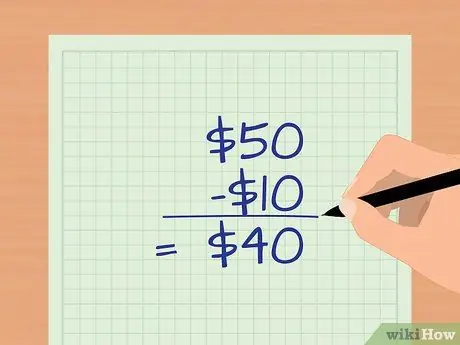
Bước 2. Xác định giá mới cho sản phẩm hoặc dịch vụ
Giá này được tính sau khi trừ đi bất kỳ chương trình khuyến mãi, chiết khấu, phiếu giảm giá hoặc ưu đãi nào thu được từ giao dịch.
Ví dụ: nếu bạn trả 40.000 Rp cho một chiếc áo khoác sau khi trừ chiết khấu, giá mới của chiếc áo khoác sẽ là 40.000 Rp
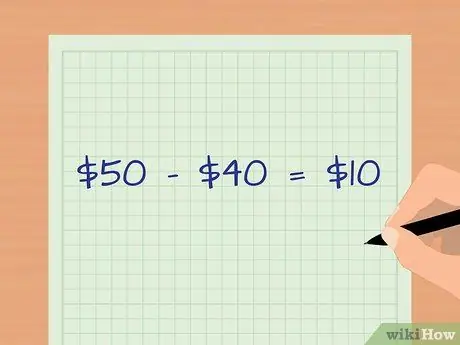
Bước 3. Xác định mức chênh lệch giá
Thủ đoạn, giảm giá gốc bằng giá mới.
Trong ví dụ này, sự khác biệt về giá là 50.000 Rp. 40.000 là 10.000 Rp
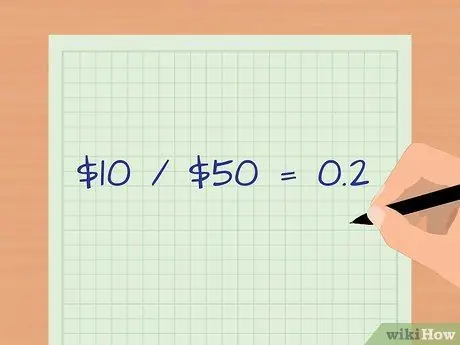
Bước 4. Chia chênh lệch giá theo giá gốc
Trong ví dụ này, chênh lệch của 10.000 IDR chia cho giá gốc 50.000 IDR là 0,2.
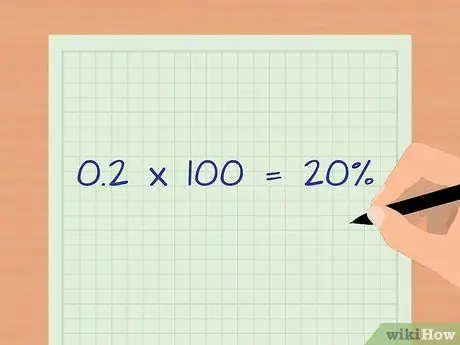
Bước 5. Nhân số thập phân với 100 (hoặc chuyển hai chữ số của dấu thập phân sang bên phải) để được số phần trăm
Trong ví dụ này, 0,2 * 100 là 20%. Điều này có nghĩa là bạn tiết kiệm được 20% chi phí mua một chiếc áo khoác.
Phương pháp 2/2: Tính tiết kiệm chi phí với Microsoft Excel
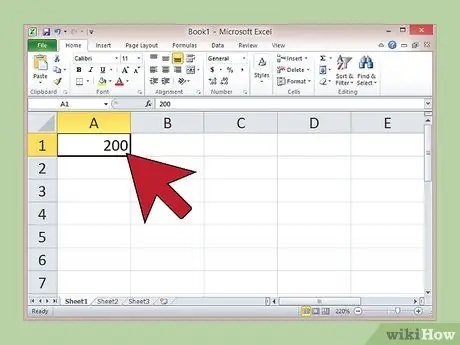
Bước 1. Nhập giá gốc của sản phẩm hoặc dịch vụ vào ô A1 và nhấn enter
Ví dụ: nếu giá gốc của máy tính là 2.000.000 đô la, hãy nhập “2000000” vào ô A1.
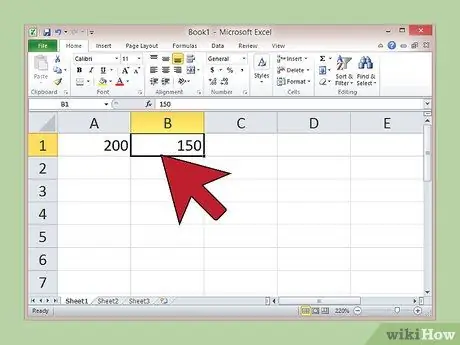
Bước 2. Nhập giá cuối cùng sau khi trừ chiết khấu vào ô B1 và nhấn enter
Ví dụ: bạn trả Rp. 1.500.000 "để mua một máy tính, hãy nhập" 1500000 "vào ô B1.
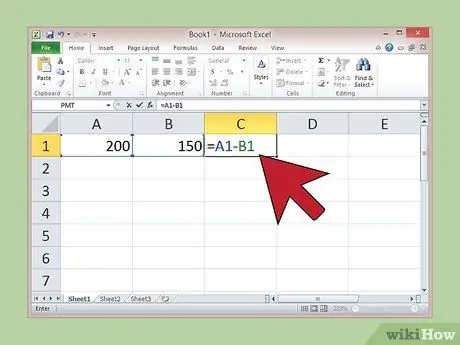
Bước 3. Nhập công thức “= A1-B1” vào ô C1 và nhấn enter
Excel sẽ tự động tính toán sự khác biệt giữa hai mức giá và kết quả sẽ được hiển thị trong ô mà bạn đã viết công thức.
Trong ví dụ này, số trong ô C1 phải là "50000", nếu công thức được nhập chính xác
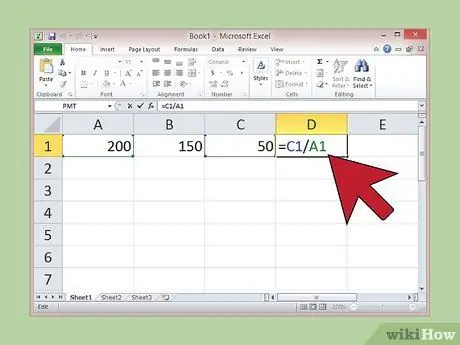
Bước 4. Nhập công thức “= C1 / A1” vào ô D1 và nhấn enter
Excel sẽ chia chênh lệch giá cho giá gốc
Trong ví dụ này, giá trị số trong ô D1 phải là "0,25" nếu công thức được nhập chính xác
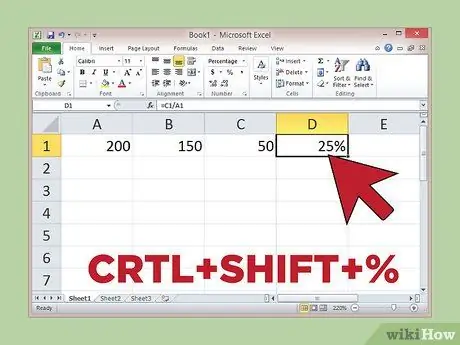
Bước 5. Chọn ô D1 bằng con trỏ và nhấp vào “CRTL + SHIFT +%”
Excel sẽ chuyển đổi số thập phân thành phần trăm.
Trong ví dụ này, giá trị trong ô E1 phải là 25%, có nghĩa là mua máy tính tiết kiệm 25% chi phí
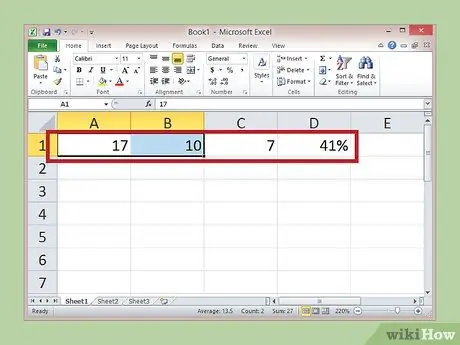
Bước 6. Nhập các giá trị mới vào các ô A1 và B1 để tính toán chi phí tiết kiệm được từ việc mua hàng khác
bởi vì công thức được nhập vào một ô khác, Excel sẽ tự động cập nhật chi phí tiết kiệm được khi thay đổi giá gốc hoặc giá cuối cùng hoặc cả hai.
Ví dụ: giả sử bạn mua một chiếc đèn với giá 100.000 Rp, giá gốc là 170.000 Rp. Nhập các số "170000" vào ô A1 và "100000" vào ô B1, sau đó để nguyên các ô khác. Kết quả nổi lên ở E1 là tiết kiệm được 41% chi phí
Những thứ bạn cần
- Giá gốc và giá hiện tại
- Máy tính






